:PyCharm中OpenCV安装和配置:一步步深入浅出教程
发布时间: 2024-08-09 13:22:07 阅读量: 244 订阅数: 49 

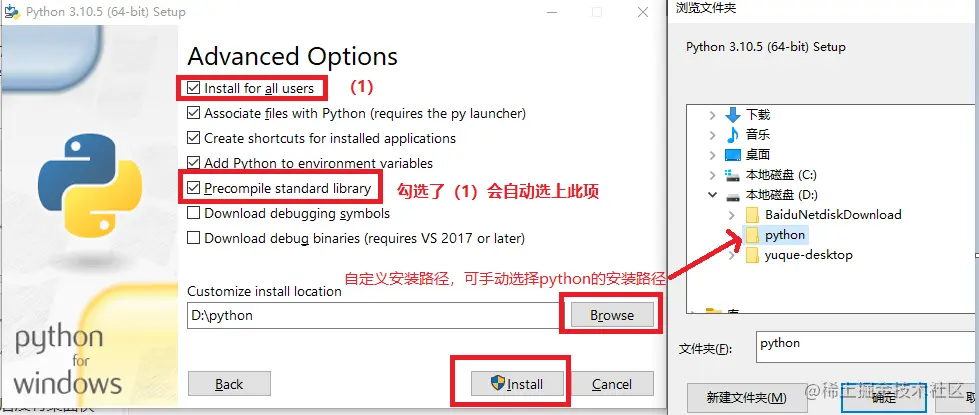
# 1. PyCharm简介及安装
### 1.1 PyCharm简介
PyCharm是一款功能强大的Python集成开发环境(IDE),由JetBrains开发。它提供了广泛的功能,包括代码编辑、调试、版本控制、单元测试和代码分析。PyCharm被广泛用于Python开发,因为它提供了丰富的功能,可以提高开发效率和代码质量。
### 1.2 PyCharm安装
安装PyCharm的过程相对简单。首先,访问JetBrains官方网站下载PyCharm安装程序。选择与您的操作系统兼容的安装程序,然后运行它。按照安装向导中的说明进行操作,接受许可协议并选择安装目录。安装完成后,您就可以启动PyCharm并开始使用它了。
# 2. OpenCV 简介及安装
### 2.1 OpenCV 的概念和功能
OpenCV(Open Source Computer Vision Library)是一个开源计算机视觉库,提供广泛的算法和函数,用于图像处理、视频分析、机器学习和计算机视觉。它最初由 Intel 开发,现在由 Itseez 维护。
OpenCV 广泛用于各种应用中,包括:
- **图像处理:**图像增强、滤波、几何变换和图像分割
- **视频分析:**运动检测、跟踪和视频稳定
- **机器学习:**图像分类、对象检测和人脸识别
- **计算机视觉:**立体视觉、增强现实和虚拟现实
### 2.2 OpenCV 的安装步骤
**1. 确定您的操作系统**
OpenCV 可用于 Windows、macOS 和 Linux。
**2. 下载 OpenCV 安装程序**
访问 OpenCV 官方网站(https://opencv.org/releases/)下载适用于您操作系统的安装程序。
**3. 运行安装程序**
按照安装程序中的说明进行操作。确保选择正确的安装路径和组件。
**4. 验证安装**
安装完成后,打开命令行或终端并输入以下命令:
```
opencv_version
```
如果安装成功,您将看到 OpenCV 的版本号。
**5. 设置环境变量**
为了在应用程序中使用 OpenCV,您需要设置环境变量:
**Windows:**
- 打开控制面板 > 系统和安全 > 系统 > 高级系统设置 > 环境变量。
- 在“系统变量”下,单击“新建”。
- 在“变量名”中输入 `OPENCV_DIR`,在“变量值”中输入 OpenCV 安装目录的路径。
**macOS 和 Linux:**
- 打开终端并运行以下命令:
```
export OPENCV_DIR=/path/to/opencv/installation/directory
```
- 将 `/path/to/opencv/installation/directory` 替换为 OpenCV 安装目录的路径。
**6. 测试 OpenCV**
创建一个新的 Python 脚本并输入以下代码:
```python
import cv2
# 读取图像
image = cv2.imread('image.jpg')
# 显示图像
cv2.imshow('Image', image)
cv2.waitKey(0)
cv2.destroyAllWindows()
```
运行脚本以验证 OpenCV 是否已正确安装和配置。
# 3. PyCharm中OpenCV配置
### 3.1 创建新的PyCharm项目
1. 打开PyCharm,点击“File”菜单,选择“New Project”。
2. 在“New Project”对话框中,选择“Python”项目类型。
3. 输入项目名称和位置,然后点击“Create”。
### 3.2 添加OpenCV库
1. 在PyCharm中,点击“File”菜单,选择“Settings”。
2. 在“Settings”对话框中,选择“Project Interpreter”。
3. 点击“+”按钮,然后选择“Install Package”。
4. 在“Search for packages”字段中,输入“opencv-python”。
5. 选择“opencv-python”包,然后点击“Install Package”。
### 3.3 配置OpenCV环境变量
1. 在PyCharm中,点击“Run”菜单,选择“Edit Configurations”。
2. 在“Run/Debug Configurations”对话框中,选择“Python”配置。
3. 在“Environment”选项卡中,点击“+”按钮。
4. 在“Name”字段中,输入“OPENCV_HOME”。
5. 在“Value”字段中,输入OpenCV安装目录的路径。
6. 点击“OK”按钮保存配置。
### 3.4 代码示例
```python
import cv2
# 读取图像
image = cv2.imread('image.jpg')
# 显示图像
cv2.imshow('Image', image)
cv2.waitKey(0)
cv2.destroyAllWindows()
```
**代码逻辑分析:**
1. `cv2.imread('image.jpg')`:读取图像文件并将其存储在`image`变量中。
2. `cv2.imshow('Image', image)`:在窗口中显示图像,窗口标题为“Image”。
3. `cv2.waitKey(0)`:等待用户按下任意键,然后继续执行程序。
4. `cv2.destroyAllWindows()`:关闭所有打开的图像窗口。
**参数说明:**
* `cv2.imread()`:
* `filename`: 要读取的图像文件的路径。
* `cv2.imshow()`:
* `window_name`: 图像窗口的标题。
* `image`: 要显示的图像。
* `cv2.waitKey()`:
* `delay`: 等待用户按下键的毫秒数(0表示无限等待)。
* `cv2.destroyAllWindows()`:
* 无参数。
# 4. OpenCV基本操作实践
### 4.1 图像读取和显示
OpenCV提供了`cv2.imread()`函数读取图像,其参数为图像文件路径,返回值为一个NumPy数组,代表图像数据。
```python
import cv2
# 读取图像
image = cv2.imread("image.jpg")
# 显示图像
cv2.imshow("Image", image)
cv2.waitKey(0)
cv2.destroyAllWindows()
```
**逻辑分析:**
1. `cv2.imread()`函数读取图像,并将其存储在`image`变量中。
2. `cv2.imshow()`函数显示图像,窗口标题为"Image"。
3. `cv2.waitKey(0)`函数等待用户按任意键关闭窗口。
4. `cv2.destroyAllWindows()`函数关闭所有OpenCV窗口。
### 4.2 图像处理基础
OpenCV提供了丰富的图像处理函数,包括图像裁剪、缩放、旋转等。
**图像裁剪:**
```python
# 裁剪图像
cropped_image = image[y_start:y_end, x_start:x_end]
```
**逻辑分析:**
`image[y_start:y_end, x_start:x_end]`语法表示从图像中裁剪一个子区域,其中`x_start`和`y_start`为子区域的左上角坐标,`x_end`和`y_end`为子区域的右下角坐标。
**图像缩放:**
```python
# 缩放图像
scaled_image = cv2.resize(image, (new_width, new_height))
```
**逻辑分析:**
`cv2.resize()`函数将图像缩放为指定大小,其中`new_width`和`new_height`为目标图像的宽和高。
**图像旋转:**
```python
# 旋转图像
rotated_image = cv2.rotate(image, cv2.ROTATE_90_CLOCKWISE)
```
**逻辑分析:**
`cv2.rotate()`函数将图像旋转指定角度,其中`cv2.ROTATE_90_CLOCKWISE`表示顺时针旋转90度。
### 4.3 图像特征提取
OpenCV提供了图像特征提取算法,如边缘检测、轮廓提取等,用于识别图像中的重要特征。
**边缘检测:**
```python
# 边缘检测
edges = cv2.Canny(image, threshold1, threshold2)
```
**逻辑分析:**
`cv2.Canny()`函数使用Canny边缘检测算法检测图像中的边缘,其中`threshold1`和`threshold2`为边缘检测的两个阈值。
**轮廓提取:**
```python
# 轮廓提取
contours, hierarchy = cv2.findContours(image, cv2.RETR_EXTERNAL, cv2.CHAIN_APPROX_SIMPLE)
```
**逻辑分析:**
`cv2.findContours()`函数提取图像中的轮廓,其中`cv2.RETR_EXTERNAL`表示只提取外部轮廓,`cv2.CHAIN_APPROX_SIMPLE`表示使用简单近似算法。
# 5.1 目标检测和识别
### 5.1.1 目标检测
目标检测是计算机视觉中一项基本任务,其目标是识别和定位图像中的对象。OpenCV提供了多种目标检测算法,例如:
- **Haar级联分类器:**一种基于特征的分类器,可快速检测人脸、眼睛等常见对象。
- **HOG描述符:**一种基于梯度直方图的描述符,可用于检测行人、车辆等对象。
- **深度学习模型:**基于卷积神经网络(CNN)的模型,如YOLO、Faster R-CNN,可实现高精度目标检测。
### 5.1.2 目标识别
目标识别是进一步的任务,其目标是在检测到对象后对其进行分类。OpenCV支持多种目标识别算法,例如:
- **K近邻(KNN):**一种基于距离度量的分类器,可用于识别图像中的对象。
- **支持向量机(SVM):**一种基于超平面的分类器,可用于将对象分类到不同的类别中。
- **深度学习模型:**基于CNN的模型,如VGGNet、ResNet,可实现高精度目标识别。
### 5.1.3 OpenCV中的目标检测和识别
OpenCV提供了丰富的函数和类来实现目标检测和识别,例如:
```python
import cv2
# 使用Haar级联分类器检测人脸
face_cascade = cv2.CascadeClassifier('haarcascade_frontalface_default.xml')
faces = face_cascade.detectMultiScale(image, 1.1, 4)
# 使用HOG描述符检测行人
hog = cv2.HOGDescriptor()
detections, _ = hog.detectMultiScale(image, winStride=(8, 8), padding=(32, 32), scale=1.05)
# 使用YOLOv3检测对象
net = cv2.dnn.readNetFromDarknet('yolov3.cfg', 'yolov3.weights')
detections = net.detect(image)
```
### 5.1.4 应用示例
目标检测和识别在现实世界中有着广泛的应用,例如:
- **安防监控:**检测和识别可疑人员或车辆。
- **医疗诊断:**检测和识别医学图像中的病变。
- **工业自动化:**检测和识别生产线上的缺陷产品。
0
0





